windows10系统怎么样更改鼠标指针的大小和颜色
1、在windows10桌面右键点击屏幕左下角的开始按钮,然后在弹出的菜单中选择设置的菜单项

2、然后在打开的windows设置窗口中,点击轻松使用的图标
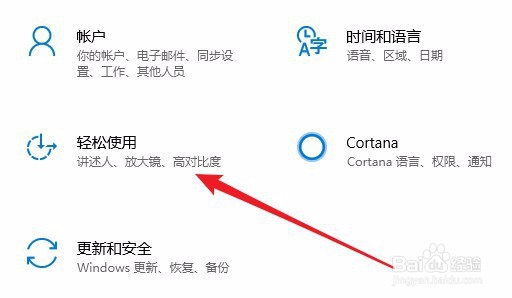
3、然后在打开的轻松使用窗口中,点击左侧边栏的光标和指针大小菜单项
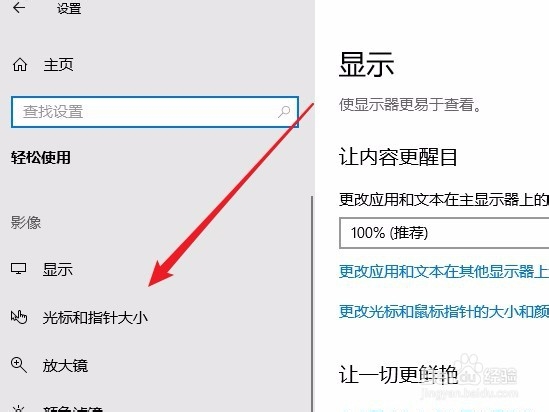
4、在右侧的窗口中,我们可以找到更改光标粗细的设置项

5、然后我们可以通过下面的更改只能大小设置项来修改指针的大小
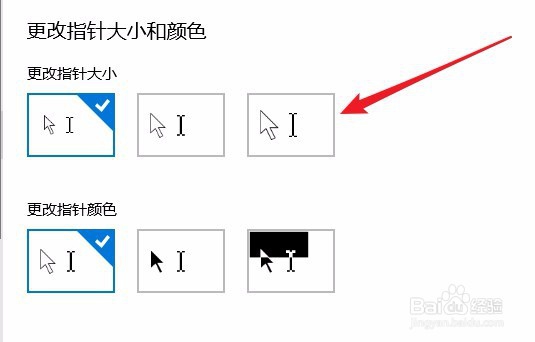
6、通过点击更改指针颜色,来修改windows系统鼠标指针的颜色
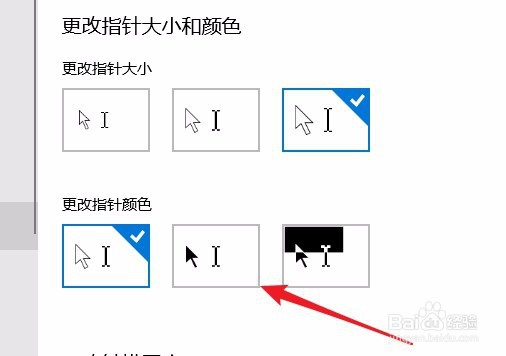
声明:本网站引用、摘录或转载内容仅供网站访问者交流或参考,不代表本站立场,如存在版权或非法内容,请联系站长删除,联系邮箱:site.kefu@qq.com。
阅读量:130
阅读量:160
阅读量:144
阅读量:79
阅读量:101